很多小伙伴都喜欢在哔哩哔哩中观看自己自己喜欢的视频,也有的小伙伴喜欢将自己的生活或是灵感制作成视频发布在B站,和好友共同分享。在剪辑视频的时候,很多小伙伴都会选择B站自己推出的按紧急软件,也就是必剪,在必剪上完成剪辑之后可以直接上传到B站,十分的方便。对于一些刚刚开始接触必剪的小伙伴来说,可能对于怎么将自己的视频素材进行合并还不太了解,其实很简单,我们将视频素材都上传,然后将他们放到同一个视频轨道中就可以轻松完成合并。有的小伙伴可能不清楚具体的操作方法,接下来小编就来和大家分享一下必剪合并视频的方法。
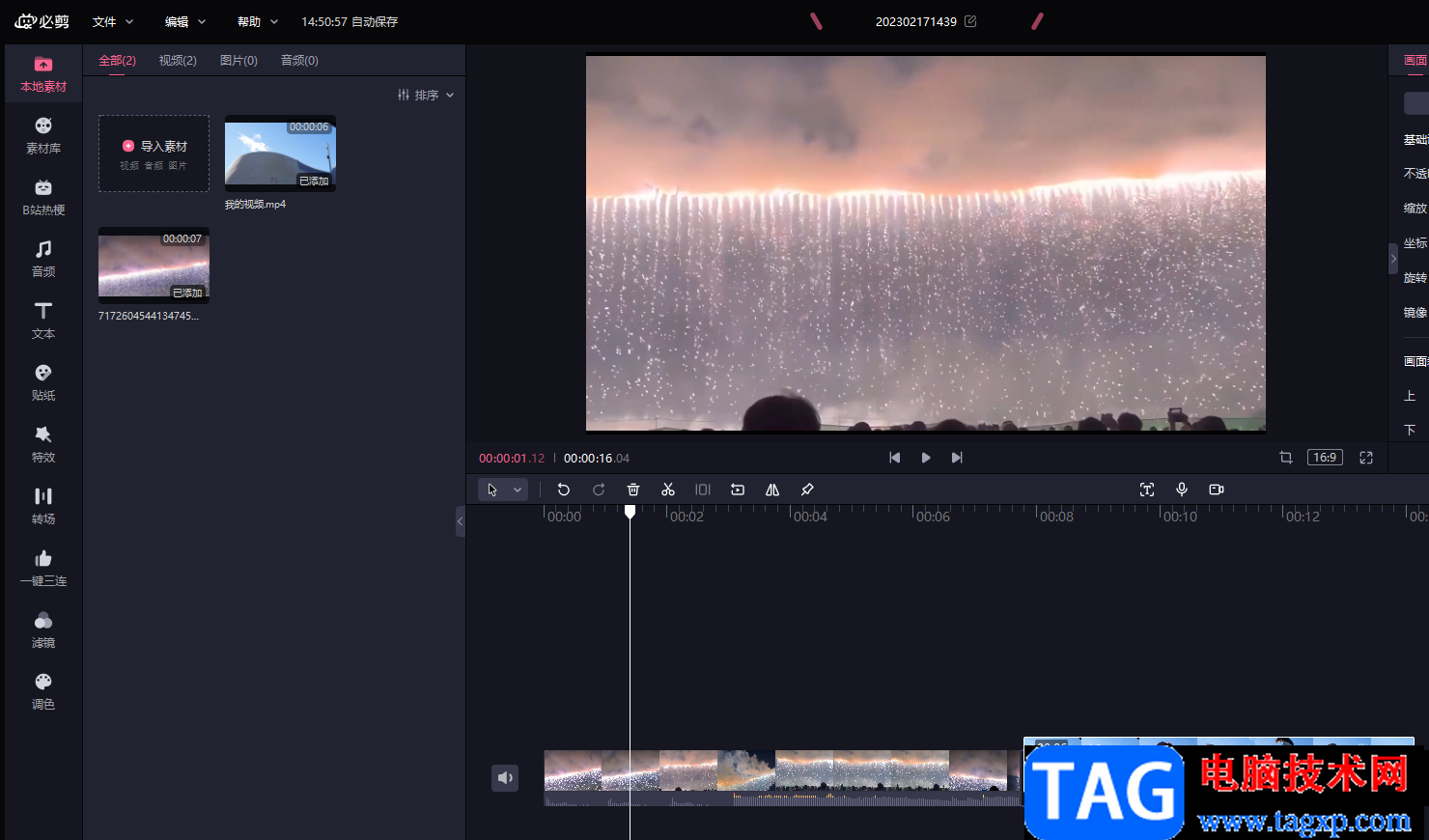
方法一
1、第一步,我们先在电脑中打开必剪软件,然后在软件页面中点击“开始创作”选项,进入视频剪辑页面
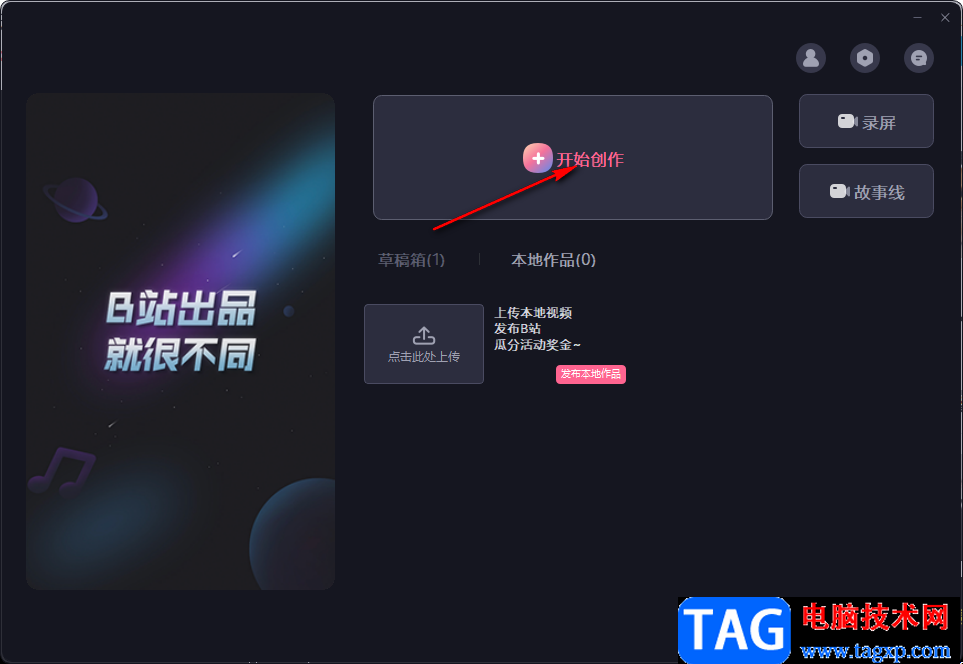
2、第二步,进入创作页面之后,我们在本地素材库中点击“导入素材”选项,进入文件夹页面
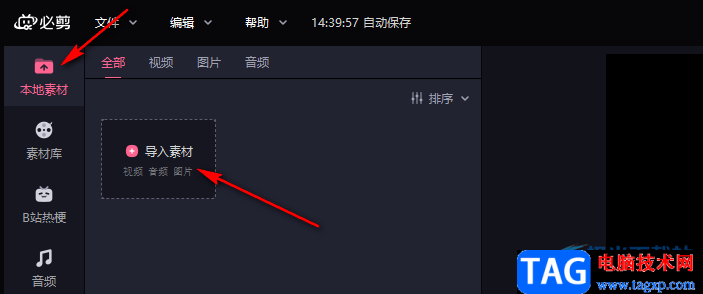
3、第三步,进入文件夹页面之后,我们在该页面中找到自己需要的素材文件,可以按住“Ctrl”键然后选择两个及以上的视频素材,选中之后点击“确定”选项
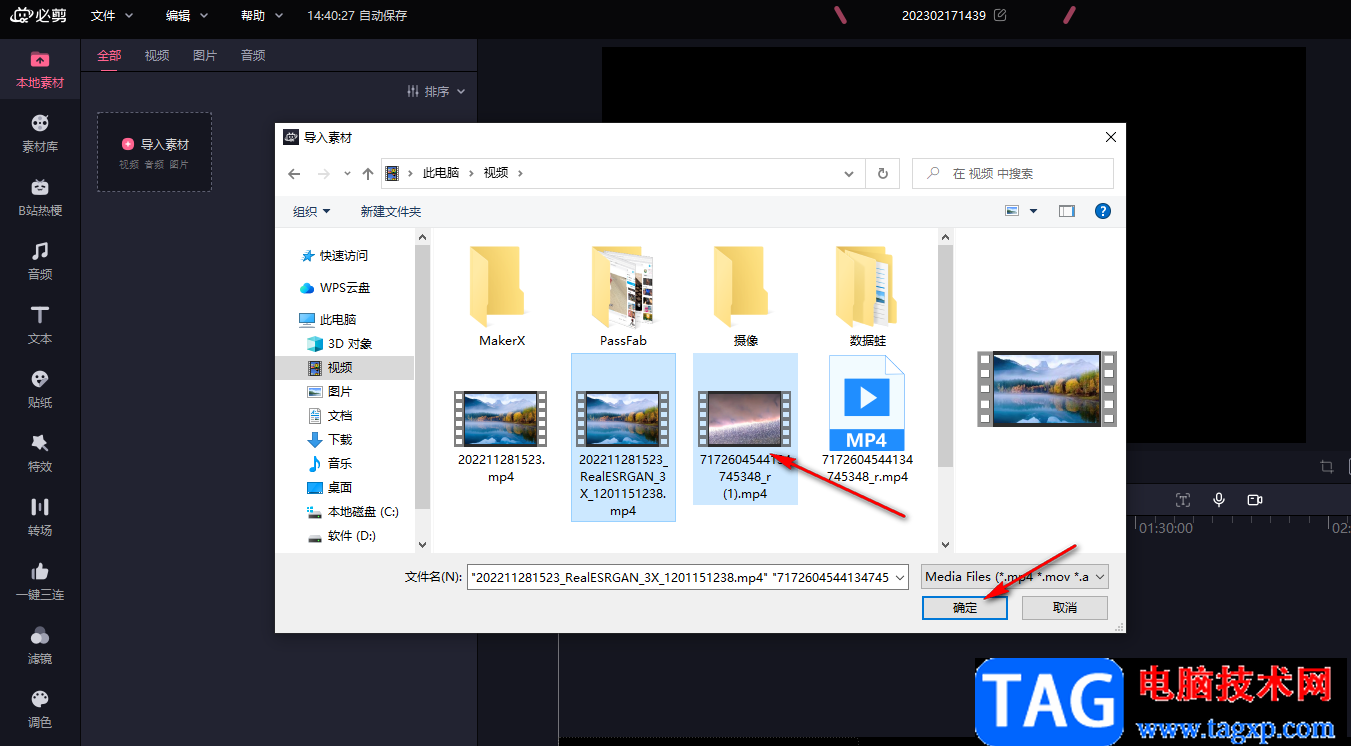
4、第四步,添加好视频之后,我们在本地素材页面中点击视频右下角的“+”图标,将视频添加到视频轨道中,可以看到当前两个视频是分别位于上下两个视频轨道中的,这代表他们的视频画面是重合的
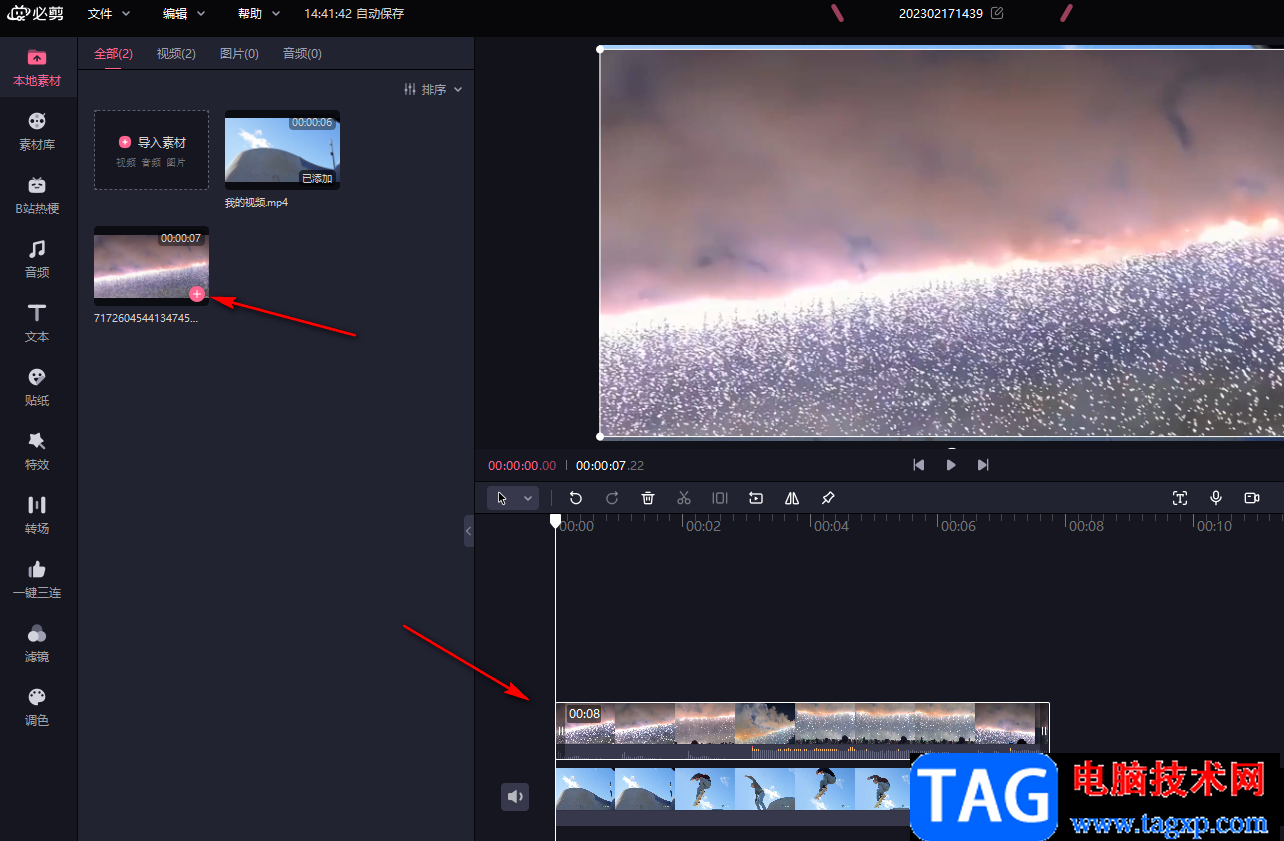
5、第五步,想要将两个视频合并为一个,我们可以将上面的视频拖动到下方的轨道中,它会自动吸附到第一个视频的后面,如果我们想要更改两个视频的前后位置,我们也可以直接拖动一个视频到另一个视频的前方,它会出现一个虚线框,直接放在虚线框上即可
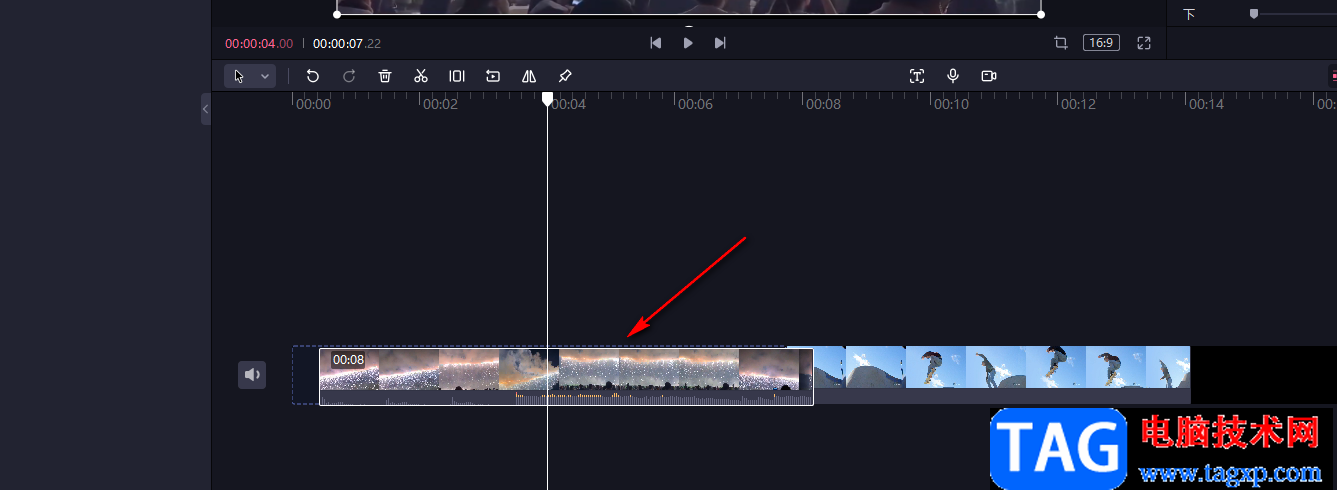
方法二
1、第一步,如果我们不想一个一个的拖动,我们可以在添加好视频素材之后按住“Ctrl”键,然后先选中想要放在前面的视频,再选中第二个视频素材
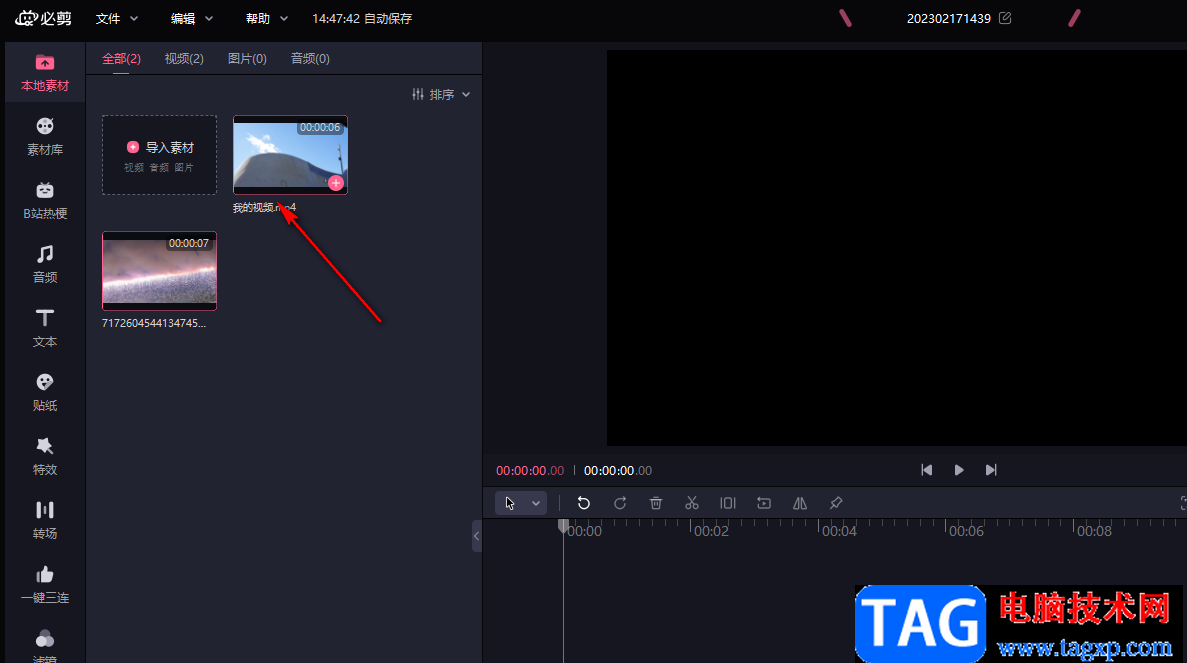
2、第二步,选中连个视频素材之后,我们任意拖动一个视频就能将两个视频都拖到视频轨道上了,并且这样操作的视频,我们在轨道上移动视频时,只需要移动一个,另一个会自动跟随到对应位置

以上就是小编整理总结出的关于必剪合并视频的方法,两种方法都可以将两个视频合并成一个,合并完成之后我们还可以使用剪切工具等对视频进行操作,设置结束之后点击保存就能将两个视频合并成一个了,感兴趣的小伙伴快去试试吧。
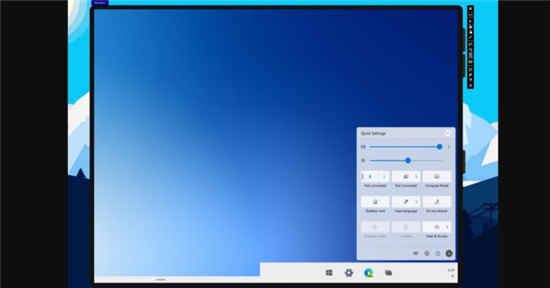 Windows 10X泄漏提示即将推出Win32桌面应用程
Windows 10X泄漏提示即将推出Win32桌面应用程
当Windows 10X于2019年首次发布时,微软曾承诺该操作系统将能够运......
 飞书将图片嵌入单元格的方法
飞书将图片嵌入单元格的方法
很多小伙伴之所以喜欢使用飞书软件,就是因为在飞书软件中,......
 梦回大航海最全新手攻略少走弯路
梦回大航海最全新手攻略少走弯路
梦回大航海最全新手攻略少走弯路,梦回大航海新手开局怎么玩?......
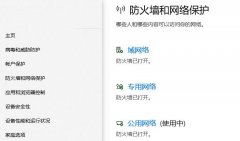 win10邮箱收不到邮件解决教程
win10邮箱收不到邮件解决教程
win10邮箱的作用很大,许多的用户都很喜欢使用他,但是很多的......
 win11开机强制安全模式的方法
win11开机强制安全模式的方法
当我们遇到系统中了病毒、蓝屏、黑屏、无法进入系统等问题时......

editplus是一款功能强大的文本编辑器软件,它可以让用户编写html、css、php等多种编程语言,并且它有着强大且实用的功能,例如支多种编程语言的语法高亮,使代码易于阅读和编辑,因此editp...

spss是一款专业统计数据的软件,我们可以将一些需要进行统计、计算的数据输入到spss表格中,之后即可选择相关的功能进行设置,而该软件在进行数据输入的时候,有些时候我们需要将数据单...
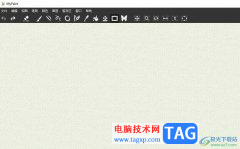
mypaint是一款免费开源的涂鸦画图软件,它的界面非常简约,菜单功能也十分的直观,用户使用起来也很容易,而且还向用户提供了多种笔刷工具,可以轻松帮助用户创建快速草图或是进行创作...
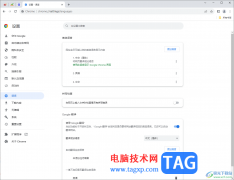
谷歌浏览器是目前十分热门的一款浏览器软件,大家在使用这款浏览器的过程中,常常会遇到相应的问题,比如有的小伙伴的谷歌浏览器语言是英语显示,想要将英语版的谷歌浏览器切换成中文...
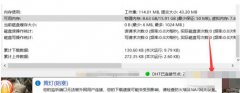
一些朋友遇到了比特彗星端口阻塞亮黄灯的问题还束手无策,而这里小编已为大家提供比特彗星端口阻塞亮黄灯的处理教程,有需要的朋友一起来看看吧。...
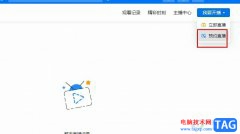
很多小伙伴在使用钉钉软件时除了经常会用到会议功能之外,还可能会需要用到直播功能。有的小伙伴需要提前预约直播时间并将直播时间同步给各同事,但又找不到直播的预约按钮。其实很简...

IDM不仅可以将百度网盘中和迅雷中的文件进行下载,也可以将bt文件下载到电脑中,此外,还可以帮助小伙伴们将一些有趣的网页视频进行下载,IDM是下载功能是非常强大的,很多下载器都是比...
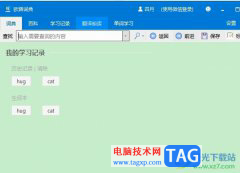
欧路词典一款强大又具权威的英语此地的年软件,是用户的英语学习必备工具,它支持多种语种的翻译,还带来了丰富的扩展词库,为用户带来了不错的使用体验,因此欧路词典软件吸引了不少...

作为一款专业的桌面出版软件,它具有着强大的排版功能,让用户可以用来创建复杂的多页文档,还可以制作出书籍、海报或是传单等不同类型的出版物,因此InDesign软件吸引了不少的用户前来...

winzip这款软件被很多小伙伴喜欢,因为这款压缩软件的功能十分的丰富,且实用性非常的强悍,大家在使用的过程中,你可以很好的使用该软件进行加密操作,或者是解压和压缩等功能操作,当...
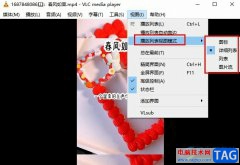
很多小伙伴之所以喜欢使用VLC播放器就是因为这款播放器中的功能十分的丰富,支持我们播放各种格式的影音视频。有的小伙伴在使用VLC播放器的过程中想要更换播放列表的视图模式,但又不知...
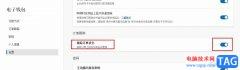
有的小伙伴喜欢使用Edge浏览器进行购物,在Edge浏览器中我们不仅可以进行网络购物,还能够实现快速支付以及对订单进行实时跟踪。有的小伙伴想要直接在Edge浏览器中查看自己的订单是否发货...

使用Abaqus软件过程里,有的朋友表示还不会在曲面上面打孔,而今天小编就分享了Abaqus在曲面上面打孔的操作教程哦,希望可以帮助到你们。...

AdobeAcrobat是大家非常喜欢的一款PDF操作软件,相信很多小伙伴都是有了解过该编辑器的,在进行PDF文档编辑的时候,我们可以为文件进行页眉页脚的添加,也可以进行日期的插入设置,当你想要...
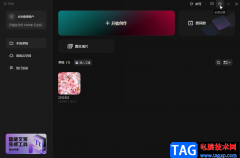
在各种电脑软件中进行办公时,我们都会使用到一些快捷键,这样可以帮助我节省大量的时间和精力,进行高效办公。而且在各种常用办公软件中我们还可以根据自己的使用习惯,自定义设置想...